Què és brkrprcs64.exe (09.15.25)
Sospiteu que alguns fitxers i processos utilitzen més energia de la vostra CPU? Bé, diversos usuaris s'han queixat de problemes de consum d'energia injustificat. En un cas, un usuari que utilitza ordinadors de sobretaula virtuals amb la versió DLP 15.0.0100.01063, va mencionar que el procés de l'usuari brkrprcs64.exe consumia entre un 11% i un 40% de la seva CPU. I el consum era encara més gran quan s’executaven diverses instàncies de brkrprcs64.exe.
En aquesta guia, us mostrarem com eliminar brkrprcs64.exe del vostre sistema. Abans d’arribar-hi, és crucial entendre la naturalesa del procés brkrprcs64.exe.
Què és brkrprcs64.exe?Brkrprcs64.exe és un procés de Windows que controla l’execució de Symantec Data Loss Prevention ( DLP) per a Chrome. Sembla que el procés causa problemes en navegar per llocs HTTPS amb Chrome.
Per tant, brkrprcs64.exe és un virus?La resposta senzilla és que brkrprcs64.exe no és un virus en si mateix. En el seu lloc, és un procés fàcilment segrestat pel programari maliciós. Malauradament, la majoria dels agents DLP Endpoint es bloquegen quan s’instal·len en equips amb protecció antivirus.
Consell professional: analitzeu l’ordinador per trobar problemes de rendiment, fitxers brossa, aplicacions perjudicials i amenaces de seguretat
que puguin causar el sistema. problemes o un rendiment lent.
Oferta especial. Quant a Outbyte, instruccions de desinstal·lació, EULA, política de privadesa.
Com aturar l’error brkrprcs64.exe? Opció 1: llista blanca del procés brkrprcs64.exe al vostre PCUn programa antivirus típic bloquejarà l’agent DLP Endpoint perquè ho veu com una amenaça per al vostre sistema. Per evitar que el motor antivirus supervisi els fitxers i els processos executables, intenteu incloure'ls a la llista blanca. Per al vostre cas, haureu de fer una llista blanca brkrprcs64.exe al Windows.
Opció 2: torneu a instal·lar l'extensió SymantecGoogle Chrome requereix que s’instal·li l’extensió Symantec DLP per funcionar perfectament. Aquesta extensió sol descarregar-se automàticament durant la instal·lació de DLP. Per tant, si no es descarrega durant la instal·lació, proveu aquesta solució:
HKEY_LOCAL_MACHINE \ Software \ Google \ Chrome \ NativeMessagingHosts \ com.symantec. dlp
https://chrome.google.com/ webstore / detail / symantec-extension / eelojgpfkmhiikmhkineneemcahoehjo.
En primer lloc, comproveu si l'extensió Symantec DLP per a Chrome està instal·lada i activa al vostre navegador. També heu d’esbrinar si s’executa el seu procés brkrprcs64.exe. Després, proveu de canviar la configuració de l'agent de punt final DLP per no inspeccionar Chrome. Si això no funciona, pot ser que sigui necessari eliminar el punt final DLP del tot. Però l’únic desafiament és que és difícil eliminar-lo, probablement per motius de seguretat.
Per intentar suprimir-lo manualment es necessita un coneixement avançat en els PC. Normalment, el programa es desa al directori de l’agent C: \ Program Files \ Symantec \ Endpoint . Inclou els fitxers executables següents:
- brkrprcs64.exe (191,16 KB)
- CUI.exe (2,34 MB)
- CUIL.EXE (31,66 KB) )
- edpa.exe (331,66 KB)
Symantec sol proporcionar un uninstall_agent64.batch amb els fitxers d’instal·lació. Per utilitzar aquest fitxer per lots, seguiu els passos següents:
- Cerqueu el fitxer per lots als fitxers d'instal·lació de l'agent.
- Si l'agent té una contrasenya de desinstal·lació, afegiu aquesta informació al fitxer per lots.
- Ara, copieu el fitxer per lots al PC client.
- Executeu el fitxer per lots amb l'administrador privilegis.
Com a alternativa, podeu utilitzar l'Editor del Registre per ajustar algunes entrades. Però tingueu en compte que l’Editor del Registre és una eina poderosa. Si s’utilitza malament, pot fer que el vostre sistema sigui inoperable o inestable. El que pot semblar una modificació directa del registre pot paralitzar el vostre sistema. Per tant, si teniu por de desordenar les coses, per què no utilitzeu una eina de reparació de PC com Outbyte PC Repair per automatitzar aquesta tasca? A més d'això, l'eina eliminarà les brossa del vostre sistema, que sovint causen la majoria dels errors de l'ordinador.
Com es pot desinstal·lar l'extensió DLC de Chrome si el vostre administrador l'ha instal·lat?Les extensions de Google Chrome que es llegeixen Instal·lades per Enterprise Policy no sempre són fàcils d’eliminar perquè s’han instal·lat amb permisos elevats. Fins i tot si no formeu part d’una organització, aquestes extensions poden trobar un camí cap al vostre sistema i donar-se un estat elevat. Si aquest és el vostre cas, proveu algun d'aquests mètodes per desfer-vos de l'extensió problemàtica:
Mètode 1: suprimiu les polítiques de grupPer suprimir les polítiques de grup associades a l'ordinador, no se suposa que en formeu part. d'una política de grup en què un administrador legítim us ha forçat intencionadament aquestes extensions. Aquest mètode és ideal si us han enganyat instal·lant extensions malicioses al vostre navegador. A continuació s’explica el procés:
RD / S / Q “% WinDir% \ System32 \ GroupPolicyUsers”
RD / S / Q “% WinDir% \ System32 \ GroupPolicy”
Aquí teniu una instantània del que fan aquestes ordres:
- La secció RD és l’ordre Remove Directory.
- El commutador / S eliminarà tots els fitxers i directoris del camí especificat, mentre que el commutador / Q eliminarà tot en mode silenci.
Un cop esborrats els dos directoris, executeu l'ordre següent per actualitzar la configuració de la política al Registre: gpupdate /force Sabreu que el procés ha acabat quan veieu alguna cosa així: Finalment, reinicieu el dispositiu perquè els canvis entrin en vigor. Si el problema continua, proveu de reinstal·lar Chrome. No perdreu gaire, ja que la majoria de la vostra informació es pot sincronitzar amb el vostre compte de Google, que la recuperareu quan inicieu la sessió a Chrome. Per començar, ajusteu la configuració de sincronització a Chrome per desactivar la sincronització. d’extensió a altres dispositius. El motiu principal d’això és preservar el progrés quan netegeu Chrome. A continuació s'explica com fer-ho: Ara que heu desactivat la sincronització de les extensions, podeu restablir Chrome al seu estat predeterminat. Tingueu en compte que heu de tornar a instal·lar les extensions que teníeu abans de reiniciar-les. Per restablir Chrome, seguiu aquests passos: Amb sort, després de totes les frustracions, el vostre PC ha tornat al funcionament normal. Recordeu que heu de netejar-lo amb la vostra eina de reparació de PC preferida perquè el vostre Windows es mantingui net, ràpid i a punt per gestionar més tasques. Feu-nos-ho saber a la secció de comentaris següent si us va ajudar aquesta guia. 09, 2025 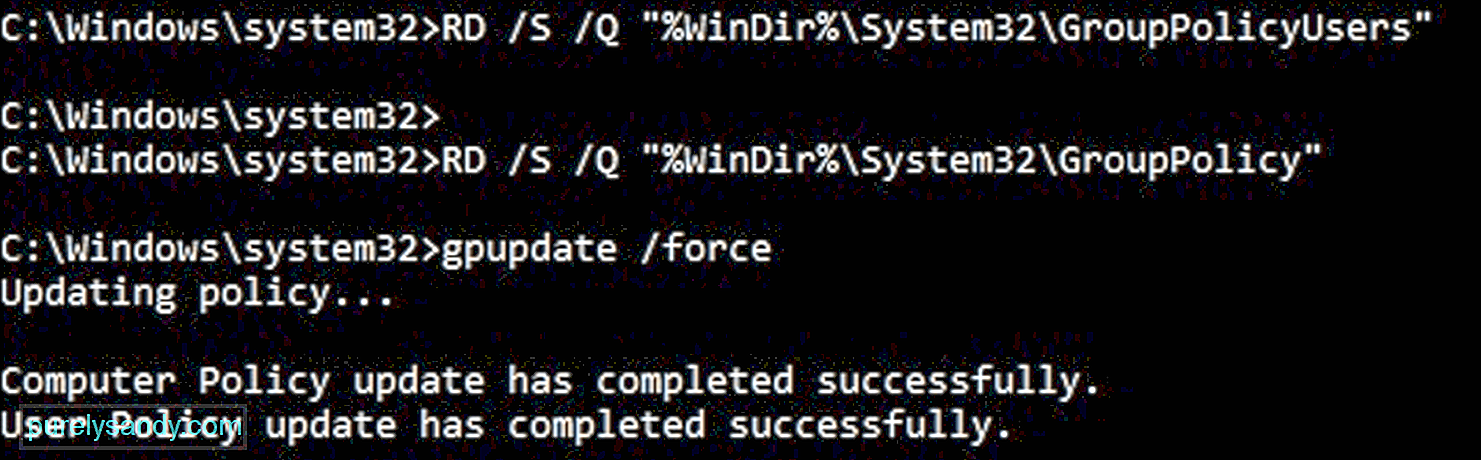
Observacions de tancament
Vídeo de YouTube: Què és brkrprcs64.exe

